Windows10系統處於鎖屏狀態時,一般只要敲擊鍵盤上的任意鍵就能進入登錄界面,如何設置可以讓別人很難找到登錄界面而提高電腦的安全性呢?
一、修改注冊表中DisableCad鍵值。
注冊表路徑:HKEY_LOCAL_MACHINE\SOFTWARE\Microsoft\Windows NT\CurrentVersion\Winlogon
1、右鍵點擊系統桌面左下角的【開始】,在開始菜單中點擊【運行】,在運行對話框中輸入:regedit命令,點擊確定或者回車,打開注冊表編輯器;
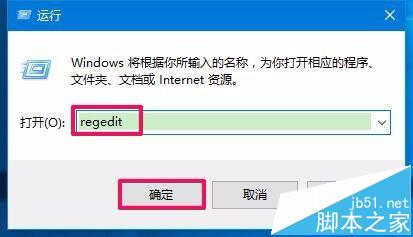
2、在注冊表編輯器窗口,依次展開:HKEY_LOCAL_MACHINE\SOFTWARE;
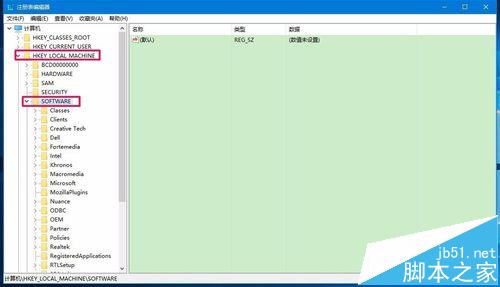
3、在SOFTWARE展開項中再展開:Microsoft;
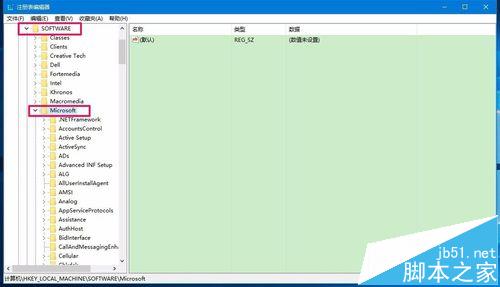
4、在Microsoft展開項中展開Windows NT\CurrentVersion;

5、在CurrentVersion的展開項中找到Winlogon,並左鍵單擊Winlogon;
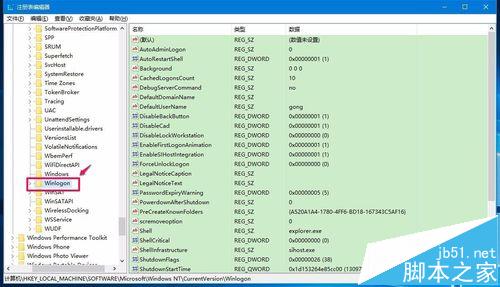
6、在Winlogon對應的右側窗口找到DisableCad(禁用計算機輔助設計),左鍵雙擊DisableCad,在彈出的編輯DWORD(32位)值對話框中,把DisableCad數值數據從“1”更改為“0”,再點擊:確定,退出注冊表編輯器。
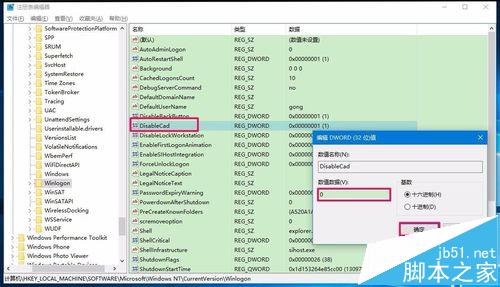
二、設置系統需要按Ctrl+Alt+Delele組合鍵才能顯示登錄界面。
1、右鍵點擊系統桌面左下角的【開始】,在開始菜單中點擊【運行】,在運行對話框中輸入:control userpasswords2命令,點擊確定或者回車,打開“用戶帳戶”設置窗口;
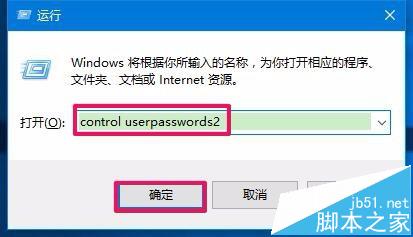
2、在打開的用戶帳戶設置窗口,點擊【高級】,再點擊【安全登錄】項的要求用戶按Ctrl+Alt+Delele(R)打勾,最後點擊:應用 - 確定。
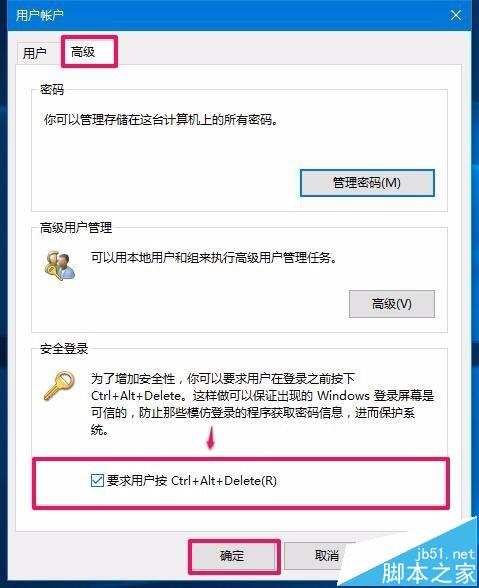
3、按照上述設置後,電腦鎖屏或者開機都要按下鍵盤上的Ctrl+Alt+Delele組合健才出現登錄界面,但別人也能看明白,按Ctrl+Alt+Delele組合健就可以進入登錄界面。想個方法讓按Ctrl+Alt+Delele解鎖的文字顯示隱約一點。
制作如下一張圖片,讓按Ctrl+Alt+Delele解鎖的文字在鎖屏界面中顯示模糊一些;

4、點擊系統桌面左下角的【開始】-【設置】-【個性化】,在個性化窗口,點擊左側的鎖屏界面,在對應的右側窗口點擊浏覽,導入圖片;
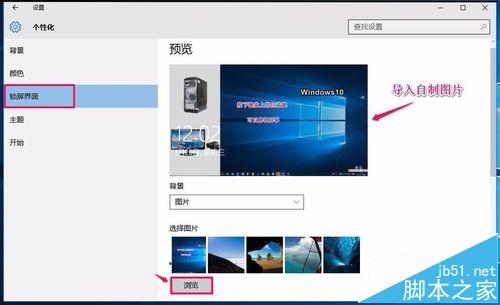
5、我們按下鍵盤上的Ctrl+Alt+Delele鍵 - 【鎖定】,就可以看到自制圖片為鎖屏界面,在左側隱約的顯示了按Ctrl+Alt+Delele解鎖,如果不特別注意,別人是很難看出來的。

上述即:Windows10系統讓別人很難找到登錄界面的設置方法,供朋友們參考。
相關推薦:
Win10取消開機密碼後開機兩個賬戶該怎麼辦?
win10系統開機必須重啟才能輸入開機密碼該怎麼辦?
升級win10正式版後開機無法輸入密碼按鍵失靈該怎麼辦?